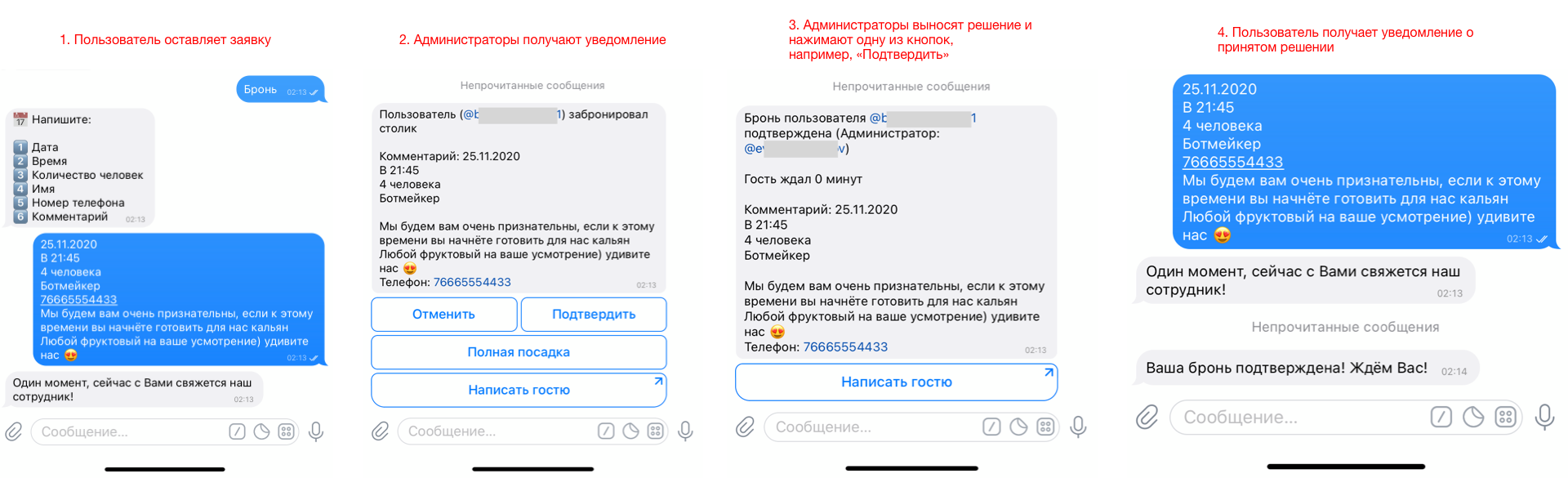Привет, ботмейкеры! ![]()
Для кого и для чего
Подробно прочитать кому будет полезен данный модуль, как его применять и узнать об основных выгодах для бизнеса можно в наших обучающих материалах.
Как это работает
Создание модульной кнопки типа “Бронирование столика” производится аналогично любой другой кнопке, как показано на рисунке ниже:
- Выбираем тип кнопки “Модульная кнопка”;
- Задаём название кнопки, которая будет отображена в меню бота;
- Выбираем действие кнопки “Бронирование столика”;
- Нажимаем кнопку “Создать”.
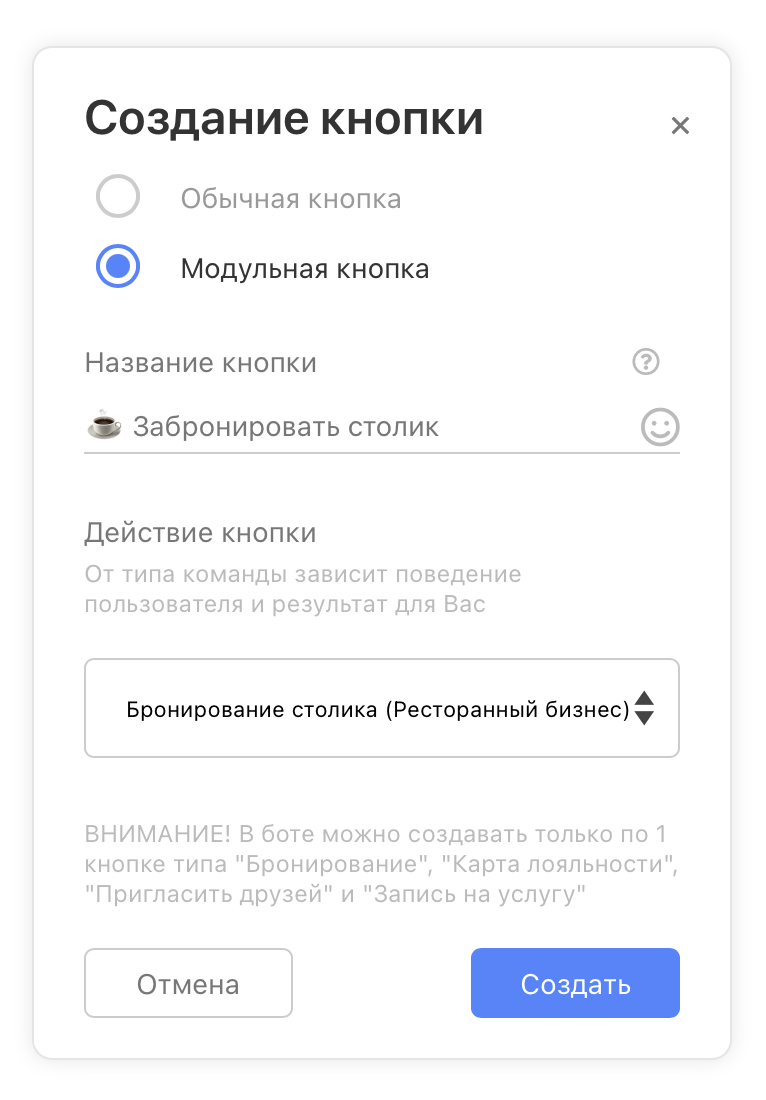
Редактирование кнопки очень простое и состоит, пока что, из 4 блоков:
- Получение заявки;
- Подтверждение;
- Отмена;
- Полная посадка.
В блоке “Пример” будет продемонстрировано как работа с модулем выглядит внутри мессенджера.
Получение заявки
Этот блок позволяет отредактировать сообщение, которое будет отправлено пользователю после того, как он заполнит форму бронирования и его заявка будет отправлена администрации.
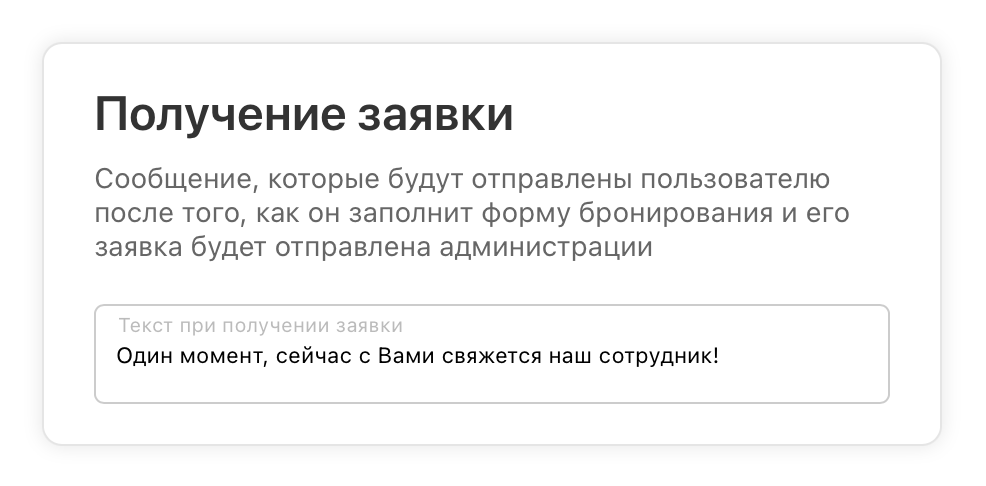
Подтверждение
В этом блоке вы можете отредактировать сообщение, которое получит пользователь, когда администрация подтвердит бронирование через нажатие на кнопку «Подтвердить»
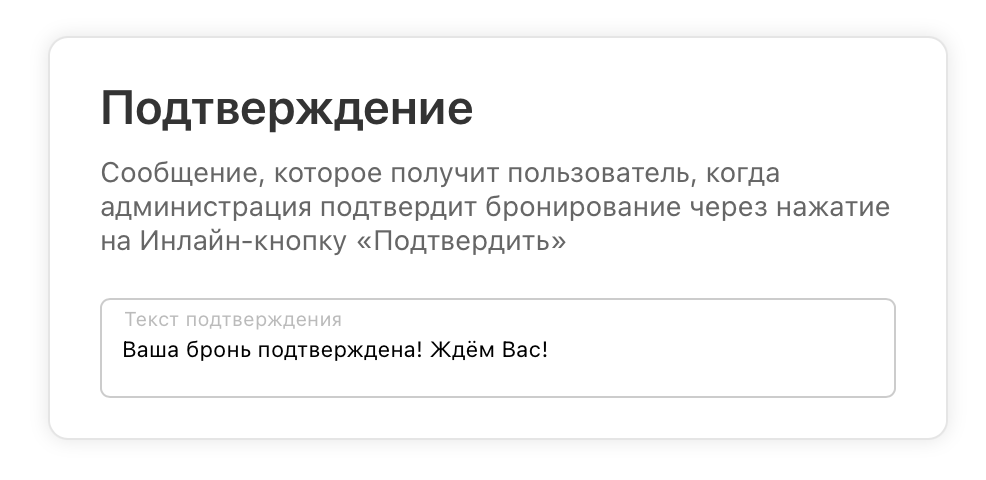
Отмена
Данный блок позволяет отредактировать сообщение, которое получит пользователь, когда администрация отменит бронирование через нажатие на кнопку «Отмена»
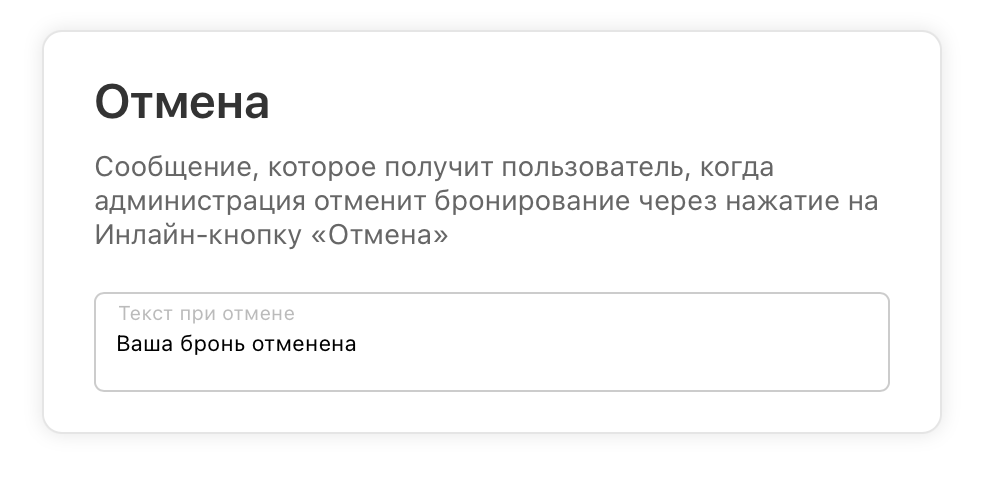
Полная посадка
Этот блок позволяет вам отредактировать сообщение, которое получит пользователь, когда администрация отменит бронирование через нажатие на кнопку «Полная посадка»
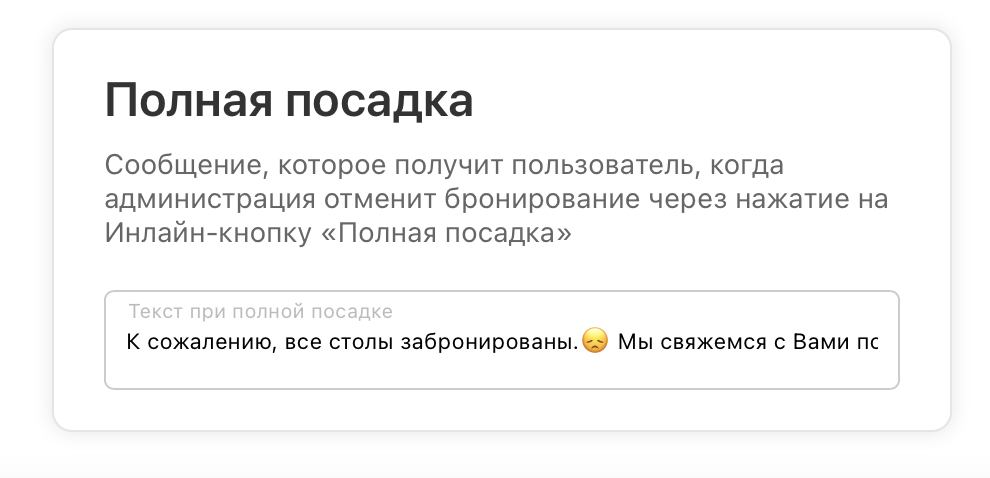
Аналитика
Проанализировать использование модульной кнопки типа “Бронирование столика” можно несколькими способами:
- В личном кабинете на странице “Аналитика” → “Сводка”, где будет отображено количество бронирований по выбранному промежутку времени (день, неделя, месяц, год и всё время);
- В разделе личного кабинета “Аналитика” → “Кнопки”, где указано общее количество бронирований и разделенные по категориям статусы броней (подтвержденные, отклонненные, отклоненные по причине заполненности зала и ожидающие решения), как показано на рисунке ниже;
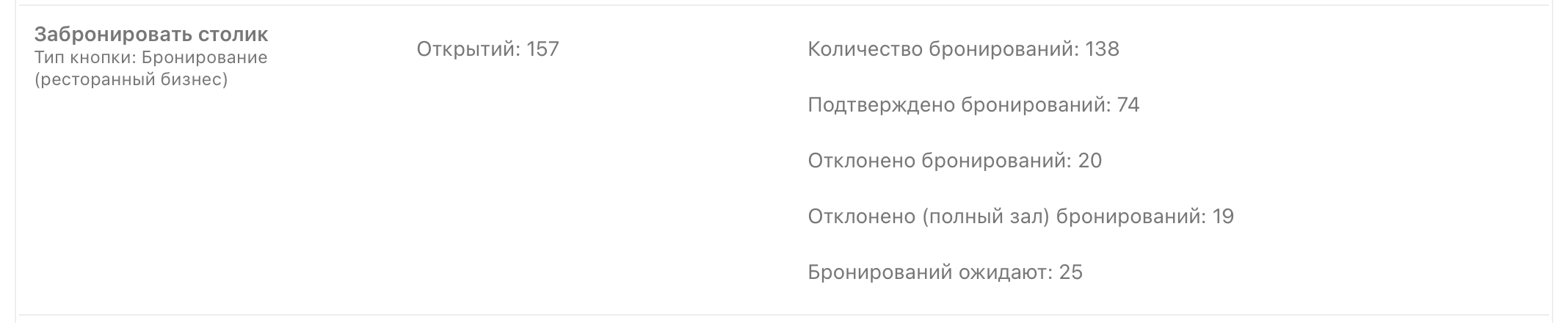
- Непосредственно внутри бота (требуется покупка одного из тарифов и бот должен быть боевым) в разделе “Аналитика”, как показано на рисунке ниже, нажав на кнопку “Бронирования”, либо, можно выгрузить детальную нформацию по каждой броне в формате Microsoft Excel 2010.
Аналитика на скриншотах ниже представлена из бота одного из наших клиентов
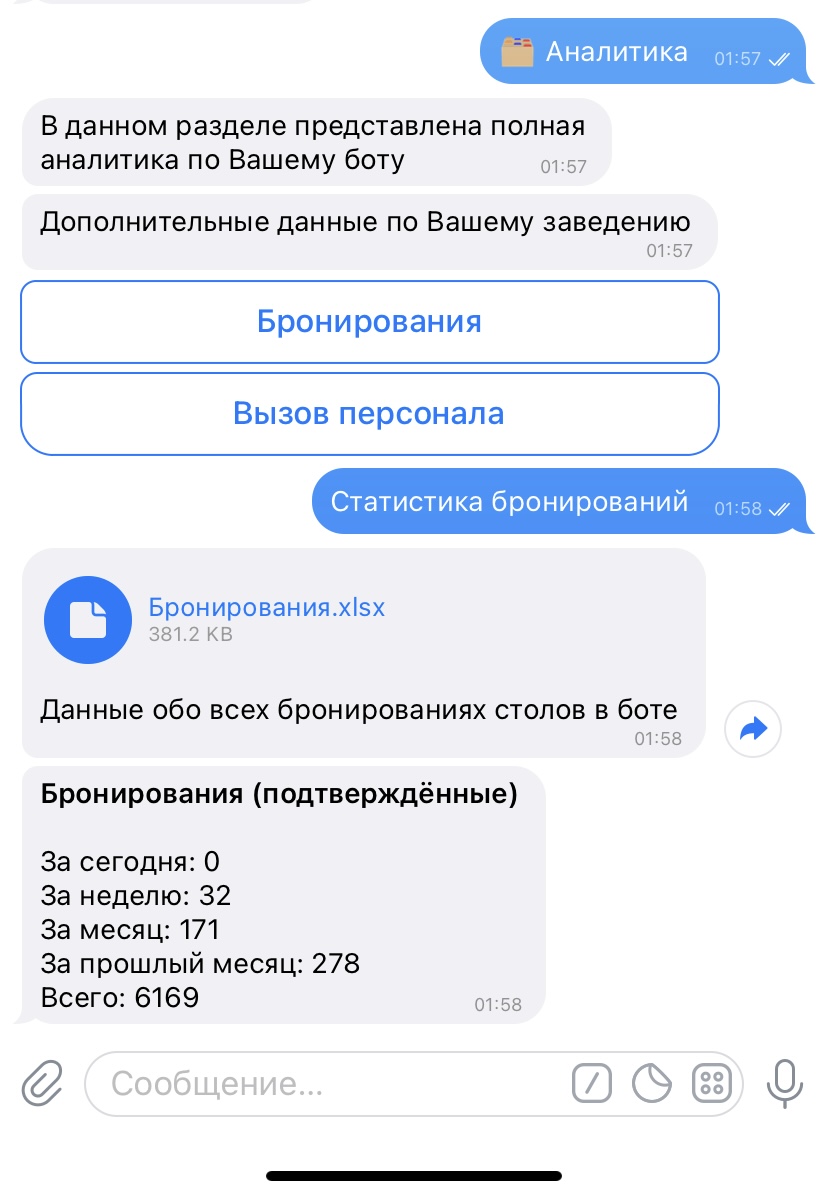
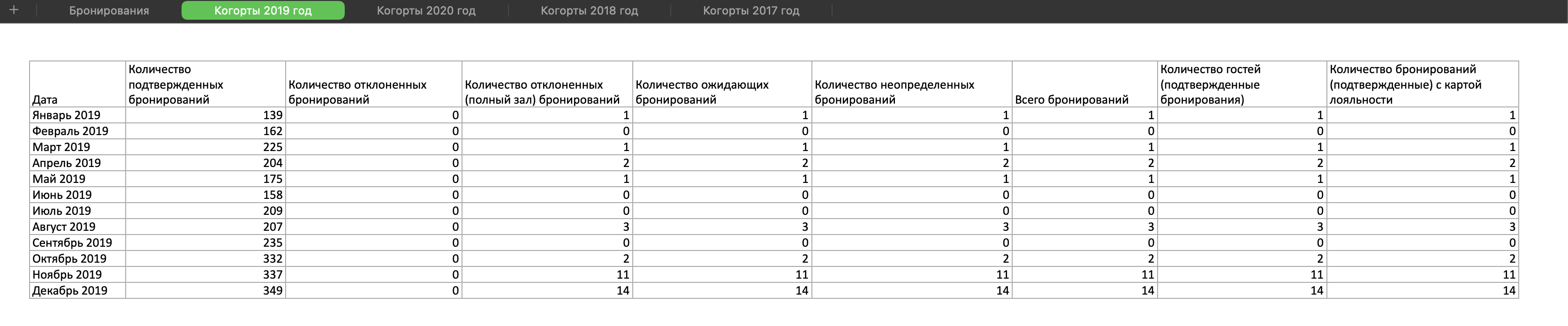
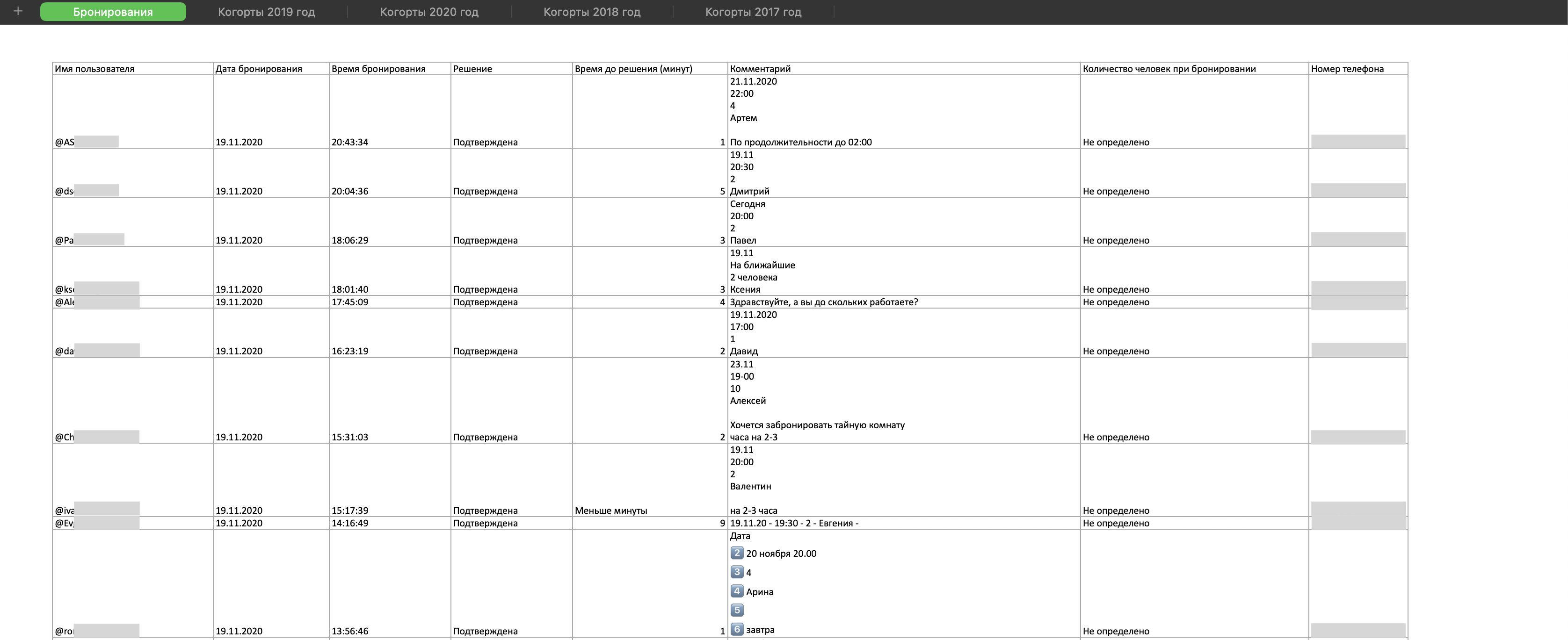
Пример
- Пользователь оставляет заявку (в полусвободной форме, обязательным “полем” является “номер телефона” без которго нельзя забронировать столик) и получает сообщение из блока "Получение заявки”;
- Администратор(-ы) получает(-ют) уведомление;
- Администратор выносит решение по заявке - подтверждает бронирование (все столики свободны). Если кто-то один из администраторов вынесет решение по отдельно взятой заявке - все остальные администраторы уже не смогут никак изменить это решение, то есть они не смогут нажать “Отменить”, так как их сообщение (а так же того, кто собственно и вынес решение) будет трансформировано;
- Довольный пользователь получает уведомление о принятом решении и готовит свои денюшки.